我来分享Win10鼠标卡顿问题如何彻底解决
科技数码佚名2023-02-18
|
我们在使用电脑的时候,会经常遇到鼠标卡顿的问题,很多用户不知道是怎么回事,小编觉得我们可以先检查一下是不是自己鼠标的问题,也可以看下是不是系统卡顿导致的。下面和小编一起来看看详细的解决方法吧! Win10鼠标卡顿怎么解决 方法一: 1、按下win i 组合键打开windows 设置 点击【系统】;
2、在左侧点击电源和睡眠,拉到下面的“其他电源设置”;
3、找到“隐藏附加计划”点开,然后选择“高性能”计划即可。 方法二: 1、按win R键打开运行,输入regedit。
2、点击确定之后,进去注册表编辑器,选择HEKY_CLASSES_ROOT。
3、依次点击“HEKY_CLASSES_ROOT-》Directory-》Background-》shellexContextmenuhandler”。
4、将Contextmenuhandler项的下方的除了“NEW”和“WorkFolders”项留下,其他的都可以右键进行删除。
5、删除完成之后,重启电脑,再次鼠标右键刷新就不卡顿了。这样就解决了win10鼠标卡顿的问题了。
|
- 上一篇
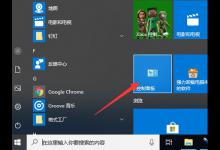
教你Win10如何关闭防火墙(win10如何关闭防火墙和杀毒软件)
有时候在使用Win10电脑深入使用的时候,进行某项操作或下载软件是会提示禁止访问或下载,这正是系统自带防火墙导致的,那么该怎么去解决呢,今天小编就教一教大家win10的防火墙如何关闭?1、打开开始菜单。选择,
- 下一篇

小编分享台式电脑显示器桌面图标不正常怎么调
台式电脑在当下仍是办公首选,但是因为台式电脑要配合上显示器的话有些驱动不兼容,或者没有自动调整到最适合的分辨率,导致桌面图标不正常,比如偏大偏小,或者有阴影,那么台式电脑显示器如果出现上述的问题要怎么调整呢?台式电脑显示器桌面图标不正常怎么调1、鼠标在电脑桌面空白处单击右键,然后在弹出的对话框最上面有个

